allegro导出dxf文件
软件: allegro
高权威性信息源,Allegro导出DXF文件的核心步骤如下:
一、导出前准备
打开目标层
在Allegro中打开.BRD文件后,需确保仅显示要导出的层(如板卡外框层),可通过调整层可见性实现。
二、导出操作流程
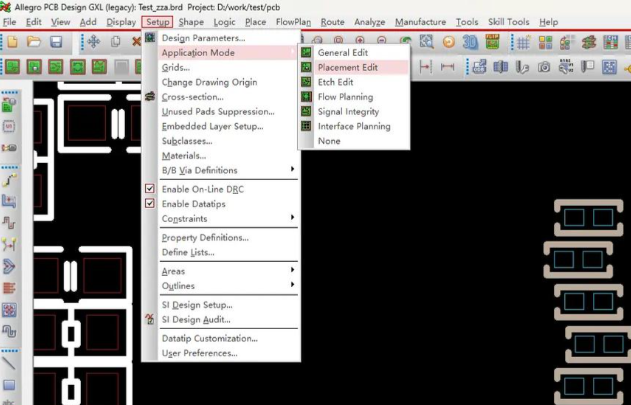
选择导出路径与文件名
点击菜单栏File→Export→DXF,在弹出的DXF输出页面中设置文件保存路径、名称及格式(仅支持AutoCAD R12/R14)。
配置层转换参数
点击Edit选择层转换文件(.CNV格式),该文件用于定义导出层的映射规则。
在DXF输出编辑页面中,勾选User Layers选项,确保仅导出用户自定义层。
完成导出
确认参数设置无误后,点击Export生成DXF文件。若出现错误(如中文路径问题),需检查目录名称并重新操作。
三、注意事项
错误处理 :导出失败常见于路径包含中文或层设置错误,需逐一排查。
兼容性 :生成的DXF文件仅包含当前显示层的内容,非全部设计元素。
通过上面步骤,可高效完成Allegro到DXF的文件转换,满足结构工程师对层级精简的需求。
一、导出前准备
打开目标层
在Allegro中打开.BRD文件后,需确保仅显示要导出的层(如板卡外框层),可通过调整层可见性实现。
二、导出操作流程
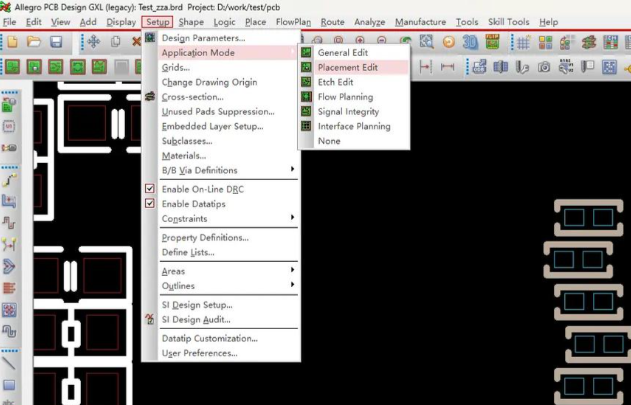
选择导出路径与文件名
点击菜单栏File→Export→DXF,在弹出的DXF输出页面中设置文件保存路径、名称及格式(仅支持AutoCAD R12/R14)。
配置层转换参数
点击Edit选择层转换文件(.CNV格式),该文件用于定义导出层的映射规则。
在DXF输出编辑页面中,勾选User Layers选项,确保仅导出用户自定义层。
完成导出
确认参数设置无误后,点击Export生成DXF文件。若出现错误(如中文路径问题),需检查目录名称并重新操作。
三、注意事项
错误处理 :导出失败常见于路径包含中文或层设置错误,需逐一排查。
兼容性 :生成的DXF文件仅包含当前显示层的内容,非全部设计元素。
通过上面步骤,可高效完成Allegro到DXF的文件转换,满足结构工程师对层级精简的需求。











